wifi路由器设置网址
路由器设置页面 (192.168.1.1) 无法打开?试试这些解决方法!
无法打开路由器设置页面 (192.168.1.1) ?别担心,本文将为您详细介绍解决方法。当您在电脑上设置路由器时,如果遇到无法打开 192.168.1.1 的情况,建议您从以下几个方面进行排查:
用户操作问题
电脑设置问题
网线连接问题
路由器本身问题
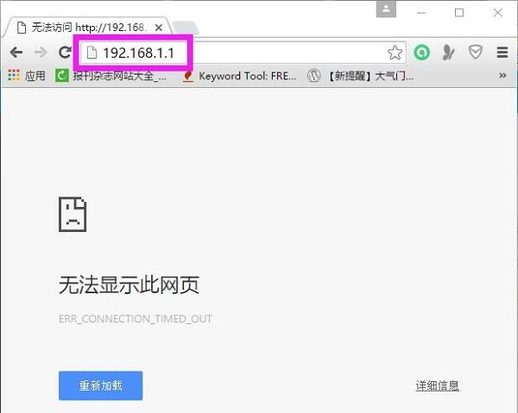
一、检查用户操作
据统计,超过 90% 的用户遇到的 192.168.1.1 无法打开问题,都是由于操作失误造成的。
1. 检查路由器线路连接
请确保您的电脑、路由器和调制解调器 (如有) 之间的线路连接正确。正确的连接方式如下:
路由器的 WAN 口: 使用网线连接到调制解调器的网口。
您的电脑: 使用网线连接到路由器上的 1、2、3、4 任意一个 LAN 口。
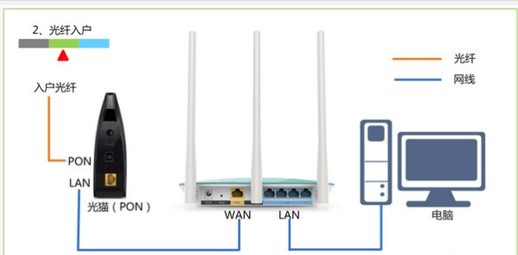
注意: 设置路由器时,您的电脑不一定需要连接互联网。 只要路由器线路连接正确,电脑就可以打开 192.168.1.1 设置页面。如果仍然无法打开,则可能是其他问题导致的。
2. 确认输入地址位置正确
很多用户在浏览器中输入 192.168.1.1 时,输入位置不正确,导致无法打开设置页面。
正确输入位置: 请在浏览器地址栏中输入 192.168.1.1,而不是在搜索引擎的搜索框中输入。
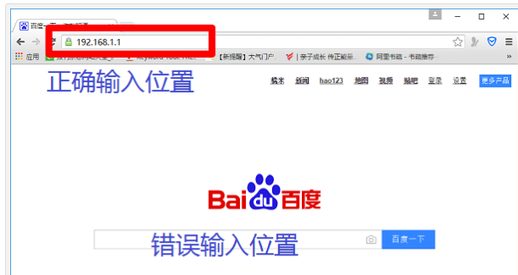
二、排查电脑设置问题
1. 检查电脑 IP 地址设置
建议您将电脑的 IP 地址设置为自动获取。
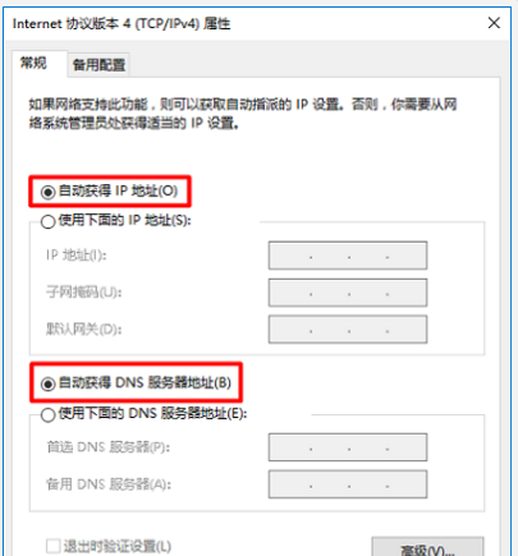
2. 尝试更换浏览器
某些浏览器版本过低,可能与路由器设置页面不兼容,导致无法打开 192.168.1.1。建议您尝试更换其他浏览器访问。
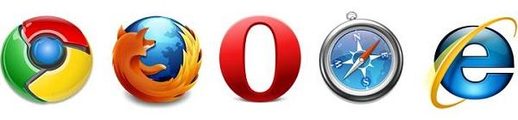
3. 重启电脑
重启电脑可以解决一些软件冲突或网络问题,尝试重启电脑后再次访问 192.168.1.1。
三、检查网线连接
网线故障也可能导致无法打开路由器设置页面。建议您更换一根新的网线连接电脑和路由器,然后再次尝试访问。
四、排查路由器问题
1. 确认路由器登录地址
并非所有路由器的登录地址都是 192.168.1.1。您可以查看路由器底部的标签,找到正确的登录地址。


注意:
登录地址可能是 IP 地址 (如 192.168.0.1) 或网址 (如 tplogin.cn)。
查找标签上的 “IP” 、“管理页面”、“管理地址”、“登录地址” 等关键字。
2. 检查路由器 IP 地址是否被修改
如果路由器的 IP 地址被修改过,您需要使用修改后的 IP 地址才能访问设置页面。 您可以通过查看电脑上的 “默认网关” 信息找到路由器的 IP 地址。
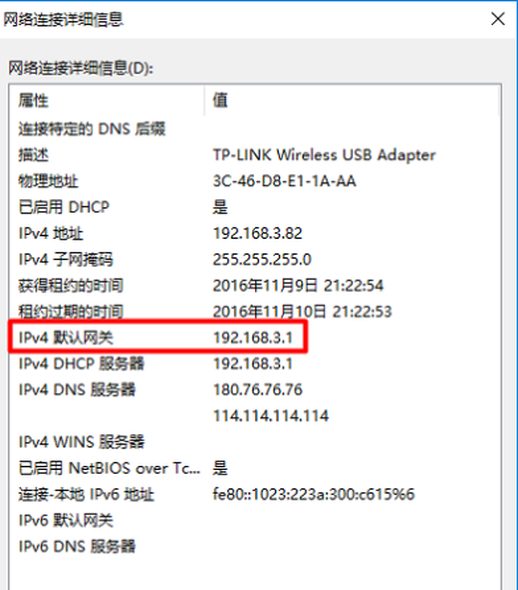
3. 重启或恢复路由器出厂设置
如果路由器出现死机或其他故障,也可能导致无法访问设置页面。 您可以尝试重启路由器,或者将路由器恢复出厂设置后再进行配置。

